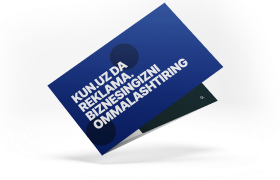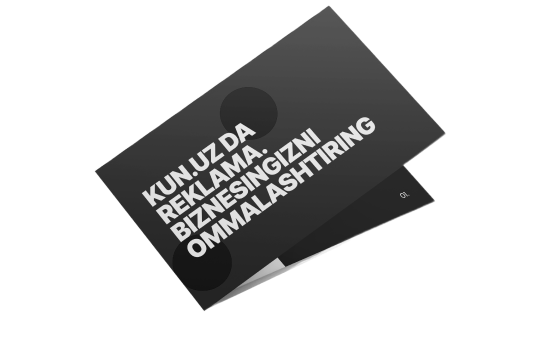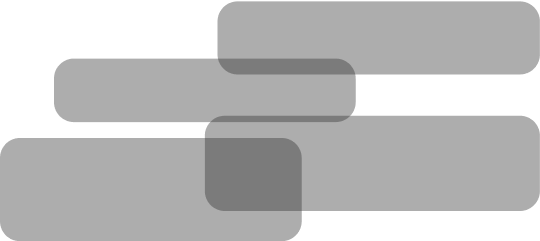Qoʻshimcha funksionallar
-
Tungi ko‘rinish
Zoom'dagi hamma ham bilavermaydigan 8ta imkoniyat
Onlayn konferensiya paytida zeriksangiz, ishtirokchilarni oshxona stoli atrofiga o‘tqazib qo‘yishingiz mumkin. Platforma yuzingdagi husnbuzarlarni bekitishga ham qodir. Zoom'da fondagi shovqinni pasaytirish va o‘z ekraningiz boshqaruvini suhbatdoshlar bilan bo‘lishish imkoni ham bor.

Foto: TASS / Imago images / Fotoarena
Mana bir yarim yildirki, millionlab odamlar videomuloqot uchun Zoom'dan foydalanib kelyapti.
Ko‘pchilik ekranda taqdimotni namoyish etish, reaksiyalarni qo‘llash va fonni o‘zgartirish kabi funksiyalar o‘rganib olgan. Biroq ko‘p hollarda video qo‘ng‘iroqlar hali ham kimdir tovushni yoqishni unutishidan boshlanadi.
Dasturning shunday foydali imkoniyatlari borki, ular haqida hamma ham ma'lumotga ega emas. Mazkur maqolada ular haqida batafsil ma'lumot beriladi.
Sichqonchani bir marta bosib, majlisdan chiqib ketish
Odatda Zoom'dagi majlisdan chiqib ketish uchun sichqonchani ikki marta bosish talab etiladi. Buning sababi “Uchrashuvni tark etishdan oldin tasdiqlashimni so‘rang” katakchasi avtomatik ravishda Zoom sozlamalarida tanlangan bo‘ladi. Agar siz mazkur belgini olib tashlasangiz, sichqonchani bir marta bosish bilan Zoom uchrashuvlaridan chiqib ketishingiz mumkin.
Tashqi ko‘rinishni to‘g‘rilab olish
Bu funksiya sozlamalardagi “Video” o‘rnida joylashgan. Yuzdagi husnbuzar ko‘nglingizni g‘ash qilmasligi uchun yuz rangini ochartirish va terini xiralashtirish mumkin. Filtrdan foydalanish darajasini boshqarish ham mumkin.
Ammo bu sozlamadan foydalanganda ehtiyot bo‘lish kerak. Ko‘rinishi 1970 yillar portretidek bo‘lgan odamga suhbatdoshlar jiddiy munosabatda bo‘lmasliklari mumkin.
Fondagi shovqinni pasaytirish
“Ovoz” qismida fondagi shovqinni qanchalik pasaytirishni tanlash mumkin. Shovqinni pasaytirish hech nimani bosmaganingizda avtomatik tarzda ham amalga oshadi. Biroq boshqa variantlar ham bor. Ya'ni eng pastdan balandgacha, masalan, klavishlar taraq-turuqidan tortib, hatto itning akillashini ham olib tashlash mumkin.
Ishtirokchini tezda taklif etish
Alt+i (Windows uchun ) yoki command+i (Mac uchun) – Zoom uchun eng oddiy va foydali klavishlar birikmasi. Majlis vaqtida uni bosish orqali tashkilotingizdagi kontaktlarni tezda taklif etishingiz yoki majlisda ishtirok etmayotganlarga email yuborishingiz mumkin.
Qalqib turuvchi oyna konferensiyaga o‘tish uchun havolani ko‘chirib olish yoki majlisga kirish uchun ruxsat kodini ko‘rish imkonini ham beradi.
Tezkor klavishlar birikmasini o‘zgartirish
Standart klavishlardan foydalanish shart emas. Ruxsat berilgan buyruqlarni sozlamalardagi “Klavishlar birikmasi”dan ko‘rish mumkin. Agar ulardan qaysi biridir sizga noqulay ko‘rinsa, o‘zingizga qulay klavishlar birikmasini yarating.
Mazkur bo‘limda sozlamalarni boshlang‘ich holatga qaytarib olish ham mumkin.
Noverbal muloqot qilish
Zoom'dagi barcha sozlamalarni ko‘rish uchun “Umumiy” bo‘limidagi “Ko‘proq sozlamalarni ko‘rish”ni tanlang. Ular orasida “Noverbal qayta aloqa” instrumenti ham bor. U ishtirokchilarga ma'ruzachining so‘zini to‘xtatmagan holda o‘z fikrlarini bayon etish imkonini beradi. Buning uchun ular “Ha”, “Yo‘q”, “Sekinlashish”, “Tezlashish” va “Finjondagi qahva” belgilaridan foydalanishlari mumkin.
Zoom'da reaksiya qilish uchun belgilar talaygina, biroq konferensiya tashkilotchisi ruxsat berilgan emojilar ro‘yxatini cheklab qo‘yishi mumkin.
Ishtirokchilarga fikrni jamlashda yordam berish
25 avgust kuni Zoom onlayn darslar uchungina mo‘ljallangan fikrni jamlash rejimini ishga tushirdi. Biroq u kattalar chalg‘ib qolishi mumkin bo‘lgan ommaviy majlislar uchun ham asqotadi.
Fikrni jamlash rejimi tashkilotchilar faqat ma'ruzachi va u bo‘lishayotgan kontentnigina ko‘rishi uchun ishtirokchilar videosini berkitish imkonini beradi.
Sozlamadan uchrashuv ma'murlarigina foydalanishi mumkin. Uni Zoom'ning veb versiyasida “Konferensiyada (kengaytirilgan)” bo‘limida ishga tushirish mumkin.
Masofadan boshqarishni ishga tushirish
Zoom sozlamalari to‘liq berilgan sahifada masofadan boshqarishni ishga tushirish mumkin. Bu degani kimdir o‘z ekranini boshqalarga ko‘rsatganida u ishtirokchilarga o‘z ekranini masofadan turib boshqarishga ruxsat beradi.
Instrument loyiha ustida hamkorlikda ishlash yoki texnik yordam uchun mos keladi. O‘z ekranini ko‘rsatayotgan odam istalgan vaqtda nazoratni o‘ziga qaytarib olishi mumkin.
Hamkasblarni noodatiy holatda ko‘rish
Ertami kechmi Zoom'dagi tasvirga qarash kishini zeriktiradi. Biroq buning uchun ham yechim bor. Sozlamalarning to‘liq ro‘yxatida konferensiya ishtirokchilari qanday ko‘rinayotganiga o‘zgartirish kiritish mumkin. Masalan, ularni ma'ruza xonasi yoki oshxona stoli atrofiga joylashtirish mumkin.
Zoom ishtirokchilarni avtomatik tarzda joylashtirib chiqadi, biroq ularni qo‘l bilan birma-bir joylashtirish ham mumkin.
Ularni ekraningizning turli qismlariga joylashtirish ham mumkin. Masalan, boshning ustida yoki suv to‘ldirilgan stakan ichiga.
Mavzuga oid

22:24 / 05.08.2021
Zoom ma'lumotlar maxfiyligi buzilgani tufayli foydalanuvchilarga 85 mln dollar to‘laydi

14:25 / 09.03.2021
Zoom asoschisi kompaniyadagi 6 mlrd dollarlik ulushini noma'lum shaxslarga o‘tkazdi
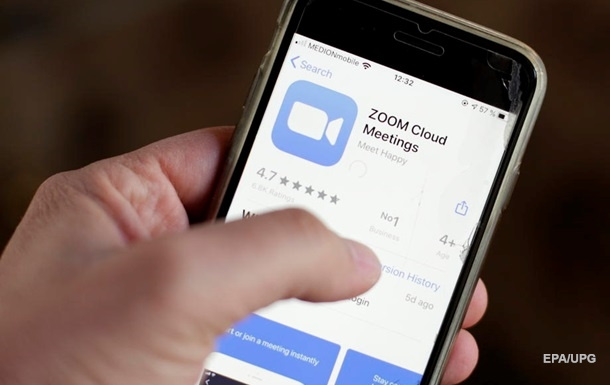
15:42 / 02.12.2020
Zoom asoschisining boyligi bir kunda 3,1 mlrd dollarga kamaydi

15:50 / 10.11.2020